
首先说明,按照如下步骤,我的问题已经解决了。
如果你也是同样的问题,可参考以下步骤操作:
1. 确认Qt 5.12文档已正确安装
Qt Creator的帮助文档依赖Qt版本对应的.qch文档文件(Qt Help Collection)。首先检查Qt 5.12是否安装了文档:
-
Windows :查看Qt安装目录下的
docs文件夹(如C:\Qt\5.12.18\Docs),或具体编译器的doc子目录(如C:\Qt\5.12.18\mingw73_64\doc)。 -
Linux/macOS :检查
/opt/Qt/5.12.18/doc或自定义安装路径下的doc目录。
若未找到docs文件夹或文件缺失,说明安装时未勾选文档组件。需重新运行Qt安装器,在Qt 5.12的安装界面中勾选:
-
Qt 5.12.18 > Qt 5.12.18 > Documentation(所有子项,如Qt Core、Qt Widgets等)。 -
安装完成后,确认
docs目录下生成了.qch文件(如qt512.qch或按模块划分的.qch文件)。
2. 手动添加Qt 5.12文档到Qt Creator
若文档已安装但Qt Creator 17未自动识别,需手动配置文档路径:
步骤1:打开Qt Creator设置
启动Qt Creator 17 → 顶部菜单编辑(Edit)→ 选项(Preference)→ 左侧导航栏 帮助(Help)→ 文档(Documentation)。
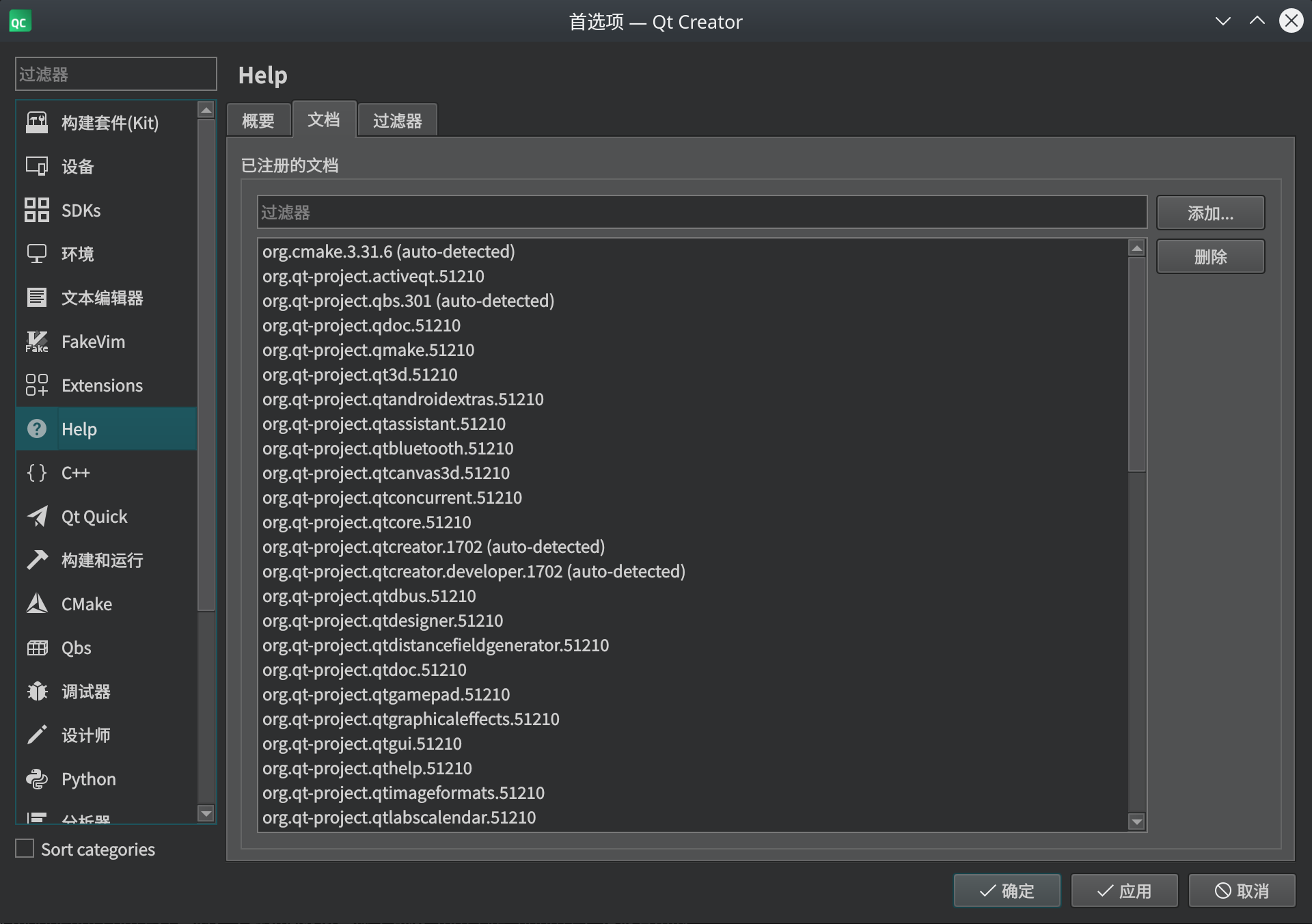
步骤2:添加Qt 5.12的.qch文件
点击右上角 添加(Add...)按钮,选择Qt 5.12的所有文档文件(.qch格式)。注意,所有.qch文件都添加上。
常见路径:
-
Windows :
C:\Qt\5.12.18\Docs\Qt-5.12.18\*.qch(或按模块的路径,如C:\Qt\5.12.18\mingw73_64\doc\html\*.qch)。 -
Linux/macOS :
/opt/Qt/5.12.18/doc/*.qch或/usr/local/Qt/5.12.18/doc/*.qch。
提示 :若不确定
.qch文件位置,可在Qt 5.12的docs目录下搜索*.qch文件(通常以qt512或模块名命名)。注意,所有.qch文件都添加上。
步骤3:验证文档加载
添加后,列表中会出现"Qt 5.12 Documentation"条目,状态应为"已加载"。若加载失败,检查:
-
.qch文件路径是否正确。 -
文件是否被系统权限限制(尝试以管理员权限运行Qt Creator)。
-
Qt Creator版本是否兼容(Qt Creator 17理论上支持Qt 5.12文档,若异常可尝试更新Qt Creator到最新补丁版)。
总结
通过如上方法,就可以在QtCreator17中使用Qt5.12的帮助文档了。按F1快捷键,也能直接跳转到文档位置。